- You have no items in your shopping cart
- Subtotal: 0.000₫

Để có thể sử dụng mà không bị giới hạn thời gian trong 40 phút và có thể dùng nhiều những tính năng nâng cao khác bạn cần phải mua bản quyền tài khoản Zoom Meeting. Tuy nhiên sau khi mua bản quyền tài khoản Zoom, làm sao để kiểm tra xem tài khoản của mình đã được nâng cấp lên bản quyền hay chưa? Trong bài viết Dưới đây Du Hưng sẽ hướng dẫn chi tiết cho bạn cách để kiểm tra bản quyền Zoom.
Mục lục
Tại sao nên kiểm tra bản quyền tài khoản Zoom?
Sau khi đã mua bản quyền Zoom Meeting và thực hiên xác nhận email, bạn cần nhanh chóng kiểm tra xem tài khoản Zoom của mình đã được nâng cấp lên bản quyền theo gói bản quyền mà mình đã mua hay chưa. Việc kiểm tra như vậy không những giúp bạn có thể nhanh chóng phản hồi với bên mua mà còn tránh những sự cố xảy ra như đang họp thì bị kết thúc đột xuất do vẫn còn bị giới hạn trong 40 Phút. Ngoài ra, trước khi tổ chức buổi họp, buổi học hay hội thảo bạn cũng nên vào kiểm tra bản quyền tài khoản của mình trước tránh trường hợp vì một lý do nào đó mà tài khoản Zoom của bạn chưa kích hoạt bản quyền, bạn sẽ không thể xử lý được khi đang tổ chức cuộc họp.
Các loại tài khoản trên Zoom Meeting
Zoom Meeting được chia làm 2 loại cơ bản:
- Basic (gói zoom cơ bản): Tài khoản miễn phí, không phải trả phí trả phí. Thời gian tổ chức cuộc họp bị giới hạn trong 40 phút. Không thể sử dụng các tiện ích bổ sung của người dùng.
- Licensed (gói zoom được caaso phép): Tài khoản trả phí, cho phép tổ chức cuộc họp với thời gian không bị giới hạn thời gian với số lượng người tham gia tối đa 100, 300, .. tùy theo gói bạn đăng kí. Khi được cấp licensed bạn sẽ được sử dụng nhiều những tính năng nâng cao như:
- Tùy chỉnh ID cuộc họp cá nhân
- Ghi vào đám mây Zoom
- Chỉ định người khác lên lịch và lên lịch thay mặt cho
- Sử dụng các tiện ích bổ sung cho tài khoản như trình kết nối phòng hội nghị
- Được chỉ định các tiện ích bổ sung cho người dùng như gói Large Meeting, Webinar
- Tùy chỉnh Liên kết cá nhân , nếu trên tài khoản doanh nghiệp hoặc giáo dục
Cách kiểm tra bản quyền tài khoản Zoom Meeting
Cách 1 – Kiểm tra nhanh
Bước 1: Sau khi đã xác nhận mail kích hoạt gửi về địa chỉ email bạn đăng kí, tiến hành đăng nhập vào tài khoản Zoom đã kích hoạt.
Bước 2: Click Avatar: click vào icon profile bên góc phải phía trên màn hình
Bước 3: Kiểm tra bản quyền tài khoản: khi click vào icon, nếu Zoom hiện ra màn hình có ghi
- Licensed: tức là Đã được cấp Bản quyền thành công
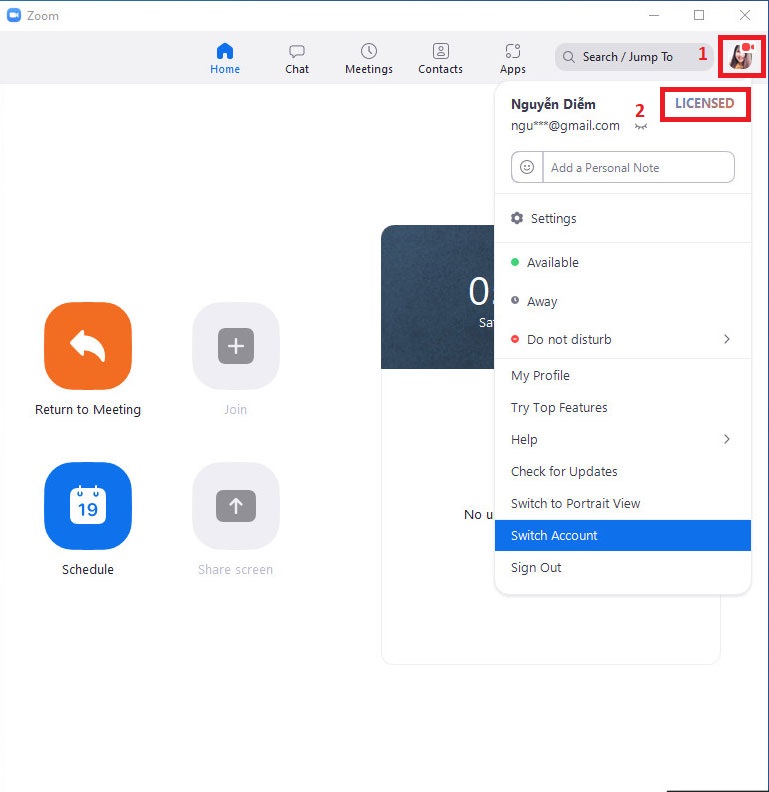
- Basic: tức là Tài khoản của bạn vẫn là bản Miễn phí, chưa được cấp bản quyền Zoom
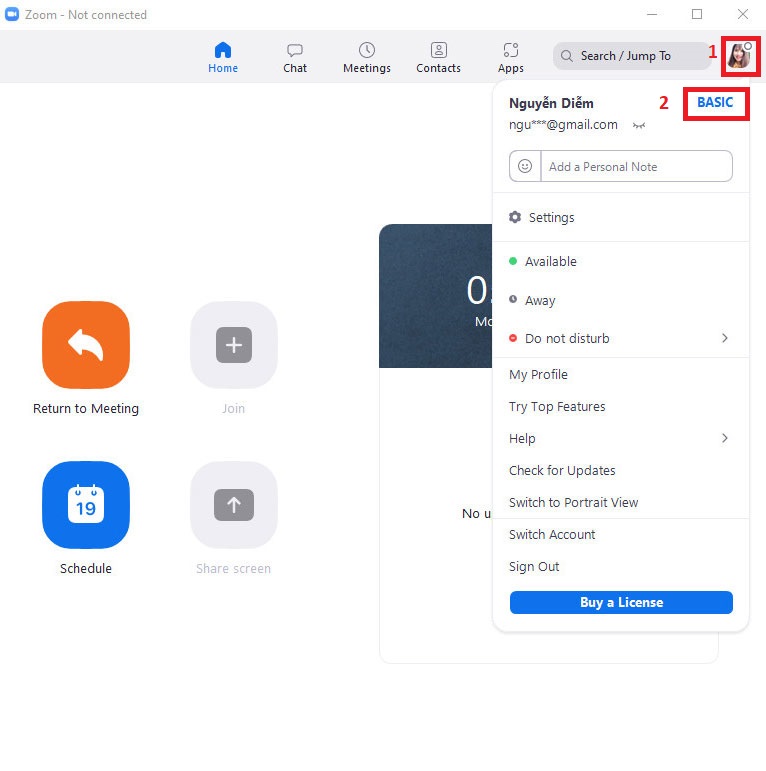
Cách 2: Kiểm tra bản quyền Zoom chi tiết
Bước 1: Vào menu Profile sau đó kéo xuống dưới tới mục Account
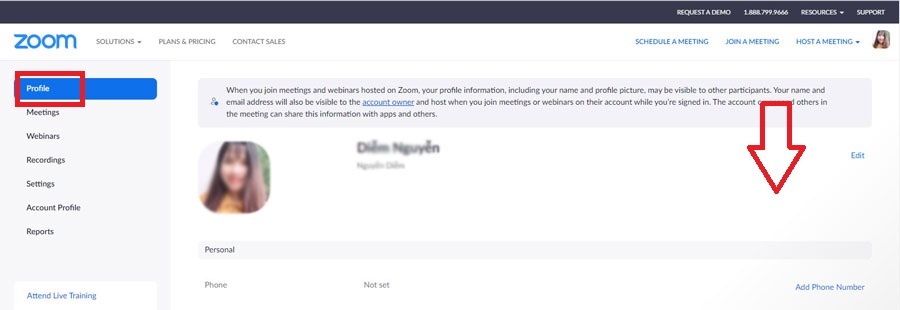
Bước 2: Tại mục Account, tại đây, bạn sẽ thấy thông tin chi tiết về Bản quyền Zoom mà bạn đã được kích hoạt / đã mua
- Licensed: đã được cấp bản quyền thành công
- Meeting: 100 participants: Bản quyền Zoom Meeting Pro tối đa 100 người tham dự (số lượng người tham dự sẽ thay đổi tùy theo gói bạn đăng kí, ví dụ với gói Zoom Business: Meeting: 300 participants)
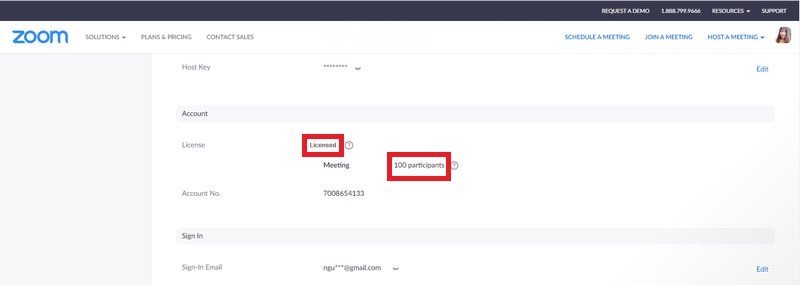
Trên đây là hướng dẫn cho bạn cách kiểm tra bản quyền Zoom. Mọi thắc mắc vui lòng liên hệ ngay đến chúng tôi theo số điện thoại 028.7300.0246 để được hỗ trợ.
Chúc bạn thành công!
Xem thêm: Hướng dẫn cách học online bằng phần mềm zoom cho học sinh
THÔNG TIN LIÊN HỆ CÔNG TY CỔ PHẦN CÔNG NGHỆ DU HƯNG
TP.HCM: 215/56 Đường Nguyễn Xí, P.13, Q.Bình Thạnh, HCM
HÀ NỘI: 170 Đường Trần Duy Hưng, P.Trung Hòa, Q.Cầu Giấy, Hà nội
Hotline/Zalo: 0937 550 075 – Mr. Ẩn
Phone:028-7300-0246
Email: [email protected]

; ?>)



